화면에 점이 생겨요 (NOISE, 노이즈, 지저분함, 울렁거림)
- 날짜 2013-05-16
- 조회수 10,086
- 아날로그(ATV) 방송 시청시나 방송신호 불안정 시에 발생될 수 있습니다.
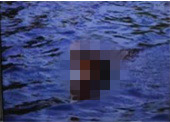
정상화면

비정상(흐림, 뿌옇게 보임)
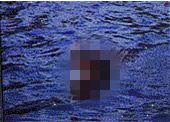
비정상(화면 반짝임)
NOISE, 노이즈, 지저분함, 울렁거림 증상에 대해 조치 방법 을 안내하고 있음
방송신호 점검안내
- 특정 채널에서 발생하는 증상의 경우 제품의 이상이 아닌 방송 신호 이상으로 발생 할 수 있습니다.
- 아날로그 유선방송 채널을 시청 시에 방송 신호가 미약할 경우 발생할 수 있습니다.
이 경우 방송사에 문의해주시어 [유선, 케이블, 스카이라이프, IPTV 등] 방송 신호 점검을 받아보셔야 합니다.
자가진단 방법
화질이 안좋게 보이는 경우는 방송신호 문제로 발생하거나, TV이상으로 발생할 수 있으며, 화질테스트 기능을 통하여 제품의 이상 유/무를 확인할 수 있습니다 .
화질테스트 진입 방법
- 리모컨의  (홈 버튼)을 누름 →
(홈 버튼)을 누름 → 설정 → 고객지원 → 자가진단 → 화질테스트 선택
설정 → 고객지원 → 자가진단 → 화질테스트 선택
![[리모컨 홈버튼 누름]](https://www.samsungsvc.co.kr/proxy?isAttach=true&faqFlag=true&fileInfo=KTllLV9rTGNCS0JsMEJDLksvfERfK3kjQC5lNC9dQ3kyL2VCWlwlIyFebEx8a2ItITUzMzVNbSZrN3xjeUF5bjpNTGN4NnkvKS9CNzVdbl9LfGBlbkB7JilfX3ptXy9ea2F6YztfLTlrTnxMNzMoWTMvYEwrRCROKyQ3M1ohPzN__B__fGU0akR7eUE6Y0x4fmEjTV5sWHxLKF1BTko__C__&fileName=%B8%AE%B8%F0%C4%C1-%C8%A8-%B9%F6%C6%B0.jpg&fromNamo=true)
리모컨 홈 버튼 누름
![[좌측하단 설정 이동]](https://www.samsungsvc.co.kr/proxy?isAttach=true&faqFlag=true&fileInfo=KTllLV9rTGNCS0JsMEJDLksvfERfK3kjQC5lNC9dQ3kyL2VCWlwleSFebEx8a2ItITUzMzVNbSZrN3xjeUF5KjpNTGN4NnkvKS9CNzVdbl9LfGBlbkB7JilfX3ptXy9ea2F6YztfLTlrTnxMNzMoWTMvYEwrRCROKyQ3M1ohPzN__B__fGw0akR7eUE6Y0x4fmEjTV5sWHxLKF1BTjM__C__&fileName=%BC%B3%C1%A4.jpg&fromNamo=true)
좌측 하단 설정 이동
![[메뉴 → 고객지원 이동][메뉴 → 고객지원 이동]](https://www.samsungsvc.co.kr/proxy?isAttach=true&faqFlag=true&fileInfo=KTllLV9rTGNCS0JsMEJDLksvfERfK3kjQC5lNC9dQ3kyL2VCWlwlYSFebEx8a2ItITUzMzVNbSZrN3xjeUF5LTpNTGN4NnkvKS9CNzVdbl9LfGBlbkB7JilfX3ptXy9ea2F6YztfLTlrTnxMNzMoWTMvYEwrRCROKyQ3M1ohPzN__B__fDE0akR7eUE6Y0x4fmEjTV5sWHxLKF1BTi0__C__&fileName=%B8%DE%B4%BA.jpg&fromNamo=true)
고객지원 선택
![[자가진단 선택]](https://www.samsungsvc.co.kr/proxy?isAttach=true&faqFlag=true&fileInfo=KTllLV9rTGNCS0JsMEJDLksvfERfK3kjQC5lNC9dQ3kyL2VCWlwlLSFebEx8a2ItITUzMzVNbSZrN3xjeUF5ZTpNTGN4NnkvKS9CNzVdbl9LfGBlbkB7JilfX3ptXy9ea2F6YztfLTlrTnxMNzMoWTMvYEwrRCROKyQ3M1ohPzN__B__fGM0akR7eUE6Y0x4fmEjTV5sWHxLKF1NTkw__C__&fileName=%C0%DA%B0%A1%C1%F8%B4%DC%BC%B1%C5%C3.jpg&fromNamo=true)
자가진단 선택
![[화질테스트 시작 선택]](https://www.samsungsvc.co.kr/proxy?isAttach=true&faqFlag=true&fileInfo=KTllLV9rTGNCS0JsMEJDLksvfERfK3kjQC5lNC9dQ3kyL2VCWlwlKiFebEx8a2ItITUzMzVNbSZrN3xjeUF5YTpNTGN4NnkvKS9CNzVdbl9LfGBlbkB7JilfX3ptXy9ea2F6YztfLTlrTnxMNzMoWTMvYEwrRCROKyQ3M1ohPzNcfGU0akR7eUE6Y0x4fmEjTV5sWHxLKF1NTjM__C__&fileName=%C8%AD%B8%E9%C5%D7%BD%BA%C6%AE%BD%C3%C0%DB.jpg&fromNamo=true)
화질테스트 시작 선택
![[TV에 저장된 샘플 이미지 표시됨]](https://www.samsungsvc.co.kr/proxy?isAttach=true&faqFlag=true&fileInfo=KTllLV9rTGNCS0JsMEJDLksvfERfK3kjQC5lNC9dQ3kyL2VCWlwlbiFebEx8a2ItITUzMzVNbSZrN3xjeUF5eTpNTGN4NnkvKS9CNzVdbl9LfGBlbkB7JilfX3ptXy9ea2F6YztfLTlrTnxMNzMoWTMvYEwrRCROKyQ3M1ohPzNcfGw0akR7eUE6Y0x4fmEjTV5sWHxLKF1NTi0__C__&fileName=%BB%F9%C7%C3%C0%CC%B9%CC%C1%F6.jpg&fromNamo=true)
TV에 저장된 샘플 이미지 표시됨
- 리모컨의  (홈 버튼)을 누름 →
(홈 버튼)을 누름 → 설정 → 고객지원 → 디바이스 케어 → 자가진단 → 화질테스트 선택
설정 → 고객지원 → 디바이스 케어 → 자가진단 → 화질테스트 선택
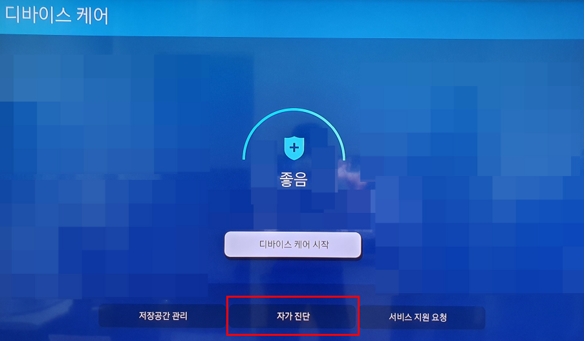
디바이스 케어의 자가진단
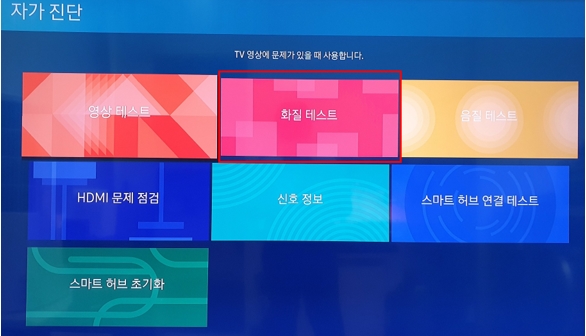
자가진단의 화질테스트
※ TV 모델에 따라 화질 테스트 진입하는 과정이 다를 수 있으며, 사용설명서를 참조해 주시기 바랍니다.
- 화질테스트를 진행시 이미지가 화면에 표시되는데, 해당 이미지가 정상적으로 잘 나온다면 제품상의 이상이 아닌
셋탑박스이상 또는 방송신호 문제로 방송사에 문의해주시어 [케이블, 스카이라이프, IPTV 등] 방송신호 점검을 받아보셔야 합니다.
셋탑박스와 TV 연결 변경방법
- 셋탑박스를 연결하여 고화질로 방송 시청을 하기 위하여 연결 단자를 확인해야 합니다.
- 외부 입력/컴포넌트 단자로 연결 시 아날로그 노이즈가 발생하여 화면상에 노이즈와 같이 지저분하게 보일 수 있습니다.
- 디지털 방식으로 통신이 가능한 HDMI로 변경하여 사용해 주세요.
셋탑박스 해상도 변경방법
- 셋탑박스의 해상도가 낮게 설정되어 있을 경우 화면이 흐리거나 지저분하게 보이는 증상이 발생할 수 있습니다.
■ 셋탑박스 해상도 확인 방법
- TV 리모콘의 정보 표시 버튼을 누른 뒤 TV 화면 상단에 표시되는 해상도를 확인합니다.
- 표시되는 해상도를 TV에서 지원 가능한 해상도로 변경이 필요합니다.
- UHD : 3840 × 2160 , FHD : 1920 × 1080 으로 변경이 필요합니다.
■ 셋탑박스 해상도 변경방법
- 셋탑박스 모델에 따라 해상도 선택이 버튼 또는 메뉴 설정 방식이 있습니다.
만약 버튼 타입의 경우 셋탑 본체 해상도 버튼을 눌러 변경할 수 있으며, 메뉴에서 변경하는 방식의 경우 해당 방송사에 문의해주시어 상담이 필요합니다.

해상도를 조절해도 동일한 증상 발생 시 HDMI 케이블 재연결 및 셋탑박스 재부팅을 확인해주세요.
셋탑박스 메인 스위치 OFF후 ON시킴
셋탑박스 재부팅시 약 1~3분정도 소요
HDMI 케이블 확인
- TV와 셋탑박스를 HDMI 케이블로 연결 시 정품 케이블 사용을 권장합니다.
- 인증된 HDMI 케이블을 사용하지 않을 경우 통신오류로 인하여 시청 중 화질이 떨어지는 증상이 발생할 수 있습니다.
정품 HDMI 케이블은 케이블에 Ultral High Speed HDMI로 인쇄 또는 각인이 되어 있으며 해당 문구가 없을 경우 인증되지 않은 케이블로 정품 HDMI 케이블로 교체 후 사용해주세요.
최신버전 펌웨어 업그레이드 방법
이 경우 최신버젼의 소프트웨어로 업그레이드가 필요하며, 업그레이드 후에도 동일하게 증상이 발생될 경우
방송사에 문의해주시어 [유선, 케이블, 스카이라이프, IPTV 등] 셋탑박스 또는 방송신호 점검을 받아보셔야 합니다.
업그레이드 방법은 USB 또는 네트워크로 하는 두가지 방법이 있습니다.
1. USB로 업그레이드
- 삼성전자 홈페이지접속 → 고객지원 → 모델검색 → 다운로드 → 펌웨어 → 펌웨어파일 다운로드
→ 압축해제 후 USB 메모리에 저장 → USB TV연결
2. 네트워크 연결된 경우
- 별도 USB연결없이 네트워크로 바로 업데이트가 가능합니다.
단, 현재 버전보다 상위 버전의 업데이트가 있어야 업데이트 가능합니다.
[설치방법]
- 리모컨의  (홈 버튼)을 누름 →
(홈 버튼)을 누름 → 설정 → 고객지원 → 소프트웨어 업데이트 → 지금 업데이트
설정 → 고객지원 → 소프트웨어 업데이트 → 지금 업데이트
리모컨 홈 버튼 누름
좌측하단 [설정] 이동
고객지원 → 소프트웨어 업데이트
[지금 업데이트] 선택
- 평가해 주신 의견은 콘텐츠 개선을 위한 자료로만 활용됩니다.